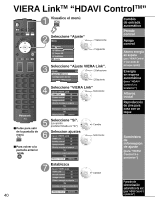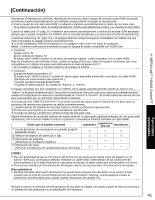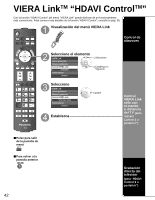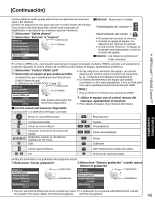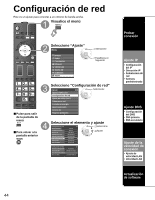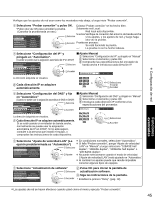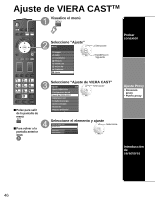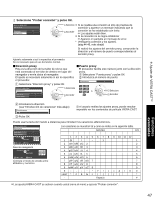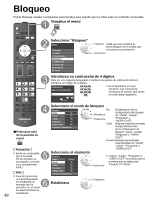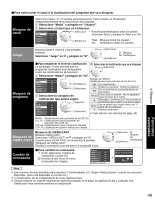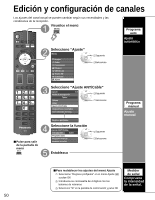Panasonic TC P50G10 46" Plasma Tv - Page 119
Seleccione Ajuste de velocidad LAN La, Ajuste Manual
 |
UPC - 037988242450
View all Panasonic TC P50G10 manuals
Add to My Manuals
Save this manual to your list of manuals |
Page 119 highlights
Configuración de red Verifique que los ajustes de red sean como los mostrados más abajo, y luego inicie "Probar conexión". Seleccione "Probar conexión" y pulse OK. Exitosa:"Probar conexión" se ha hecho bien. *Pulse otra vez OK para cancelar la prueba. Solamente red Local: (Cancelar la prueba tarda un rato.) Red local está disponible. Configuración de red Probar conexión Configuración del IP Dirección IP Submáscara de red Gateway predeterminado 1/2 Exitosa Automático 192.168.0.5 255.255.255.0 192.168.0.254 No exitosa:Verifique la conexión del entorno de banda ancha Seleccione y los ajustes, y los ajustes de red, y luego haga otra vez la prueba. Acceder Prueba en proceso: Se está haciendo la prueba. ---: La prueba no se ha hecho todavía. Seleccione "Configuración del IP" y ■Ajuste Manual póngalo en "Automático". (Cuando se puede usar la asignación automática de IP en DHCP) Configuración de red Probar conexión 1/2 Exitosa Seleccione Seleccione "Configuración del IP" y póngalo en "Manual" Seleccione el elemento y pulse OK Compruebe las especificaciones del enrutador de banda ancha e introduzca cada dirección IP. Configuración del IP Automático Dirección IP Submáscara de red Gateway predeterminado 192.168.0.5 255.255.255.0 192.168.0.254 Acceder Submáscara de red 100I . 0OK. 0 . 0 La dirección adquirida se visualiza. Cada dirección IP se adquiere automáticamente. ó Seleccione el canal Acceder Seleccione "Configuración del DNS" y fije en "Automático" (Cuando se puede usar la asignación automática de DNS en DHCP) Configuración de red Probar conexión Gateway predeterminado Configuración del DNS DNS primario DNS secundario 1/2 Exitosa 192.168.0.254 Automático AutoOmKatic 192.168.0.20 192.168.0.21 Seleccione Acceder ■Ajuste Manual Seleccione "Configuración del DNS" y póngalo en "Manual" Seleccione el elemento y pulse OK Introduzca cada dirección IP conforme a las especificaciones del proveedor. DNS primario 100I . 0 . 0 . 0 La dirección adquirida se visualiza. ó Cada dirección IP se adquiere automáticamente. Si se está usando un enrutador de banda ancha, normalmente se puede usar la asignación automática de IP en DHCP. Si no está seguro, consulte a la persona que instaló el equipo, o compruebe las instrucciones de cada dispositivo. Seleccione Acceder Seleccione "Ajuste de velocidad LAN" (La opción predeterminada es "Automático") Configuración de red 2/2 Ajuste de velocidad LAN Automático Velocidad LAN 10BASE half duplex Actualización de software Dirección MAC 12-34-56-78-80-ab Seleccione Ajuste En condiciones normales, seleccione "Automático". Si falla "Probar conexión", ponga "Ajuste de velocidad LAN" en "Manual" y luego seleccione "10BASE half duplex", "10BASE duplex", "100BASE half duplex" o "100 BASE duplex". No puede seleccionarse cuando el modo de velocidad ("Ajuste de velocidad LAN") está ajustado en "Automático". Al cambiar los ajustes puede que resulte imposible conectar algunos tipos de equipos. Seleccione "Actualización de software" Configuración de red 2/2 Ajuste de velocidad LAN AutoOmKático Velocidad LAN 10BASE half duplex Actualización de software Dirección MAC 12-34-56-78-80-ab Seleccione Acceder Pulse OK para iniciar la pantalla de actualización software. Siga las indicaciones de la pantalla. * Establezca primero "Reloj". (pág. 18) Funciones avanzadas Los ajustes de red se hacen efectivos cuando usted cierra el menú y ejecuta "Probar conexión". 45